

|
|
|
|
|
当我们使用win11系统的时候,都有自己的名称,这个名字是默认的,因此有些用户想要更改成其他名字,和其他的进行区分,对于很多的小白用户来说,不知道去哪里设置更改,那么本期的win11教程就来分享设置步骤,感兴趣的用户可以来纯净之家获取具体的方法。 win11电脑名称更改方法: 1、右击左下角的开始图标,选择选项列表中的设置。 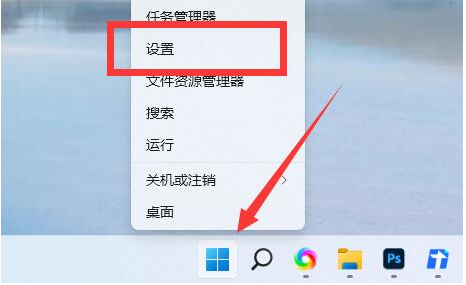 2、进入到新的界面后,点击最上方中的重命名。 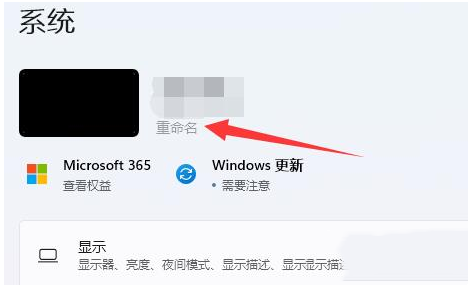 3、然后在新窗口中,输入需要更改的电脑名,点击下一页。 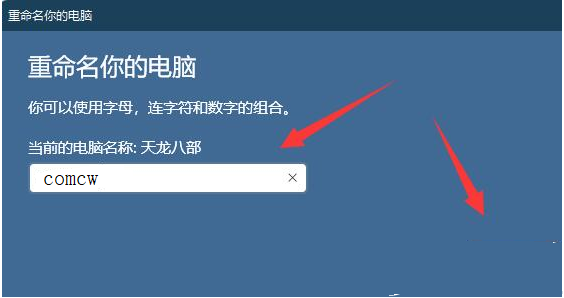 4、最后点击立即启动即可改名成功。  以上就是win11怎么更改电脑名称?win11电脑名称更改教程的全部内容,望能这篇win11怎么更改电脑名称?win11电脑名称更改教程可以帮助您解决问题,能够解决大家的实际问题是软件自学网一直努力的方向和目标。 |
|
|